共计 2480 个字符,预计需要花费 7 分钟才能阅读完成。
| 导读 | Powerline 是一个极棒的 Vim 编辑器的状态行插件,这个插件是使用 Python 开发的,主要用于显示状态行和提示信息,适用于很多软件,比如 bash、zsh、tmux 等等。 |
- 使用 python 编写,使其更具扩展性且功能丰富
- 稳定易测的代码库,兼容 python 2.6+ 和 python 3
- 支持多种 Linux 功能及工具的提示和状态栏
- 通过 JSON 保存配置和颜色方案
- 快速、轻量级,具有后台守护进程支持,提供更佳的性能

在本文中,我会介绍如何安装 Powerline 及其字体,以及如何在 RedHat 和 Debian 类的系统中使 Bash 和 Vim 支持 Powerline。
由于和其它无关项目之间存在命名冲突,因此 powerline 只能放在 PyPI(Python Package Index)中的 powerline-status 包下.
为了从 PyPI 中安装该包,需要先准备好 pip(该工具专门用于 Python 包的管理)工具。所以首先要在 Linux 系统下安装好 pip 工具。
示例输出:
在 Fedora 类系统中,需要先打开 epel 仓库,然后按照如下方法安装 pip 包。
示例输出:
现在可以从 Git 仓库中安装 Powerline 的最新开发版。在此之前系统需要安装好 Git 工具以便可以从仓库拉下代码。
然后你可以通过 pip 命令安装 Powerline。
示例输出:
Powerline 使用特殊的符号来为开发者显示特殊的箭头效果和符号内容。因此你的系统中必须要有符号字体或者补丁过的字体。
通过下面的 wget 命令下载最新的系统字体及字体配置文件。
然后你将下载的字体放到字体目录下 /usr/share/fonts 或者 /usr/local/share/fonts,或者你可以通过 xset q 命令找到一个有效的字体目录。
接下来你需要通过如下命令更新你系统的字体缓存。
其次安装字体配置文件。
注意:如果相应的符号没有出现,可以尝试关闭终端会话并重启 X window,这样就会生效了。
在这一节将介绍 bash shell 和 vim 编辑器中关于 Powerline 的配置。首先通过在 ~/.bashrc 中添加如下内容以便设置终端为 256 色。
如果希望在 bash shell 中默认打开 Powerline,可以在 ~/.bashrc 中添加如下内容。
首先通过如下命令获取 powerline 的安装位置。
一旦找到 powerline 的具体位置后,根据你系统的情况替换到下列行中的 /usr/local/lib/python2.7/dist-packages 对应的位置。
然后退出后重新登录,现在 powerline 的状态行应该如下显示了。
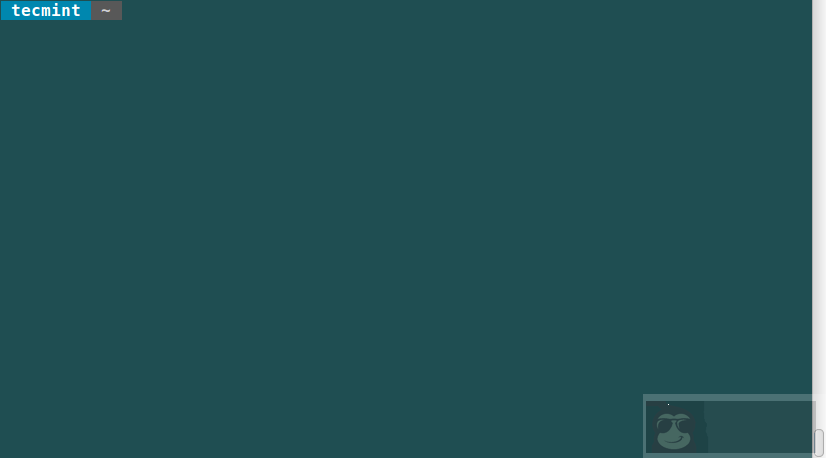
现在切换目录并注意显示你当前路径的面包屑导航提示的变化。
如果远程 Linux 服务器上安装了 powerline,你能看到后台挂起的任务,当你用 ssh 登录上去时,会看到该提示增加了主机名。
如果你喜欢使用 vim,正好有一个 vim 的强力插件。可以在 ~/.vimrc 中添加如下内容打开该插件(译注:注意同样需要根据你的系统情况修改路径)。
然后你打开 vim 后会看到一个新的状态行:
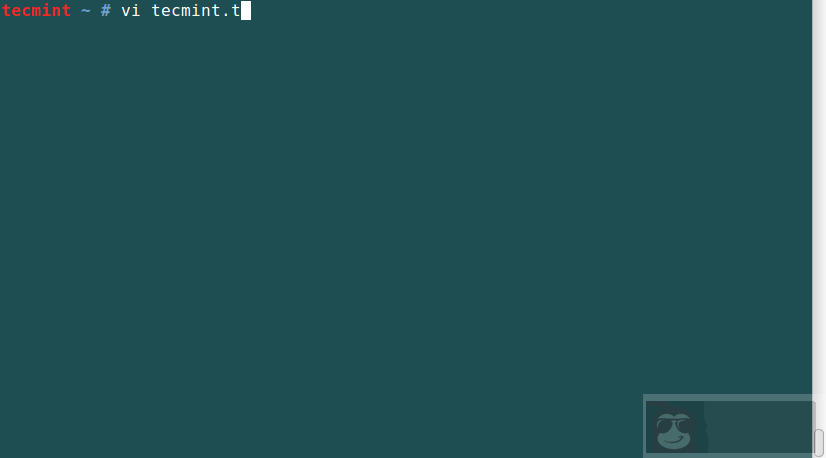
Powerline 可以在某些软件中提供颜色鲜艳、很优美的状态行及提示内容,这对编程环境有利。希望这篇指南对您有帮助,如果您需要帮助或者有任何好的想法,请留言给我。















